
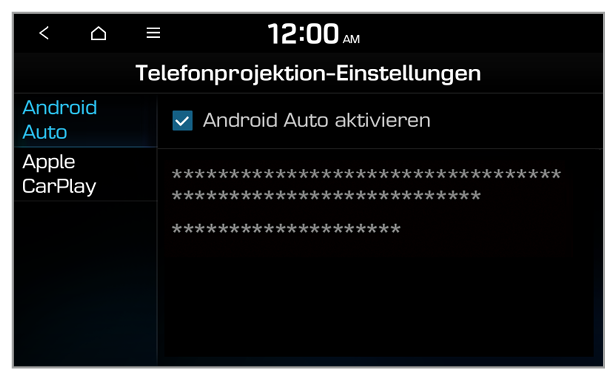 |
Vorsicht Verbinden und trennen Sie den USB-Anschluss nicht mehrmals kurz hintereinander. Dies kann zu einem Geräte- oder Systemfehler führen. |
Hinweis Wenn Sie die Navigation Ihres Smartphones über die Telefonprojektion verwenden, werden Klänge sowohl von der Radio-/Medienfunktion des Systems als auch von der Navigation über die Lautsprecher Ihres Fahrzeuges abgespielt. Wenn Sie den Lautstärkeknopf drehen, während beide Töne abgespielt werden, wird zuerst die Navigationslautstärke eingestellt. |
 .
.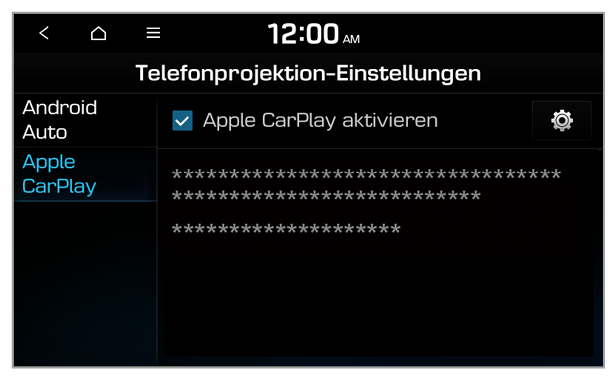 |
Vorsicht Verbinden und trennen Sie den USB-Anschluss nicht mehrmals kurz hintereinander. Dies kann zu einem Geräte- oder Systemfehler führen. |
Hinweis Wenn Sie die Navigation Ihres iPhones über die Apple CarPlay verwenden, werden Klänge sowohl von der Radio-/Medienfunktion des Systems als auch von der Navigation über die Lautsprecher Ihres Fahrzeuges abgespielt. Wenn Sie den Lautstärkeknopf drehen, während beide Töne abgespielt werden, wird zuerst die Navigationslautstärke eingestellt. |
